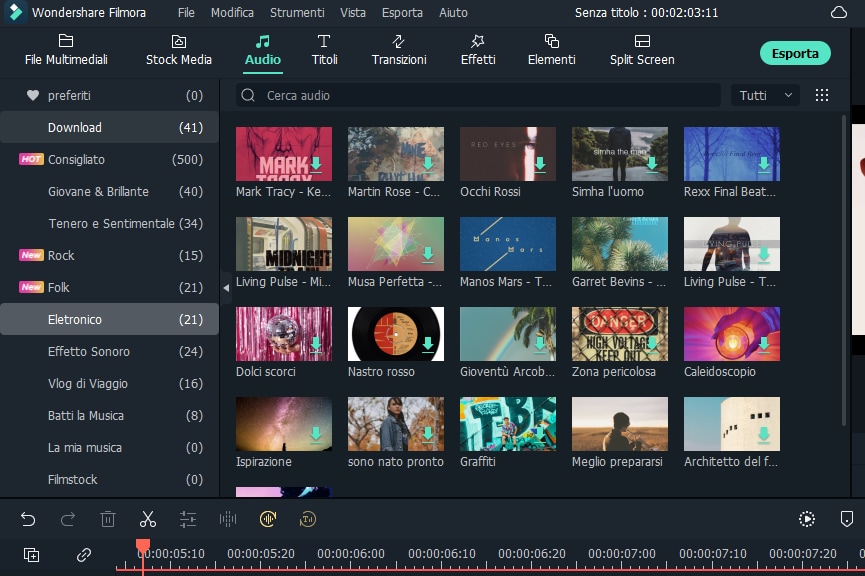- • Guide per Tik Tok
- 1. Come realizzare un video di reazione TikTok
- 2. Come avviare un live streaming su TikTok
- 3. Come clonarsi su TikTok
- 4. Come eliminare il tuo account TikTok
- 5. Come fare un duetto su TikTok
- 6. Idee TikTok per rendere virali i tuoi video
- 7. Come salvare i video TikTok in galleria
- 8. Come usare TikTok su Mac e PC
- 9.Come modificare video per TikTok su Mac
- • Diventa popolare su TikTok
- 1. Avere più visualizzazioni e like su TikTok
- 2. Ottenere abbonati TikTok gratuiti
- Scarica Filmora per creare video TikTok:
- Provalo gratuitamente Provalo gratuitamente
Come Usare TikTok su Computer Mac e PC [2025]
Aggiornato a 22/07/2025• Soluzioni comprovate
Indubbiamente, TikTok è un’app di tendenza al giorno d’oggi. Non ti consente solo di condividere il tuo talento e la tua creatività; puoi anche creare un grande fandom avendo milioni di follower. Sebbene l'app abbia preimpostazioni ed effetti integrati, la buona notizia è che puoi modificare i video utilizzando un ottimo software per computer. E caricalo direttamente sul tuo account TikTok dal tuo sistema.
Sì, hai sentito bene! Puoi scaricare TikTok o qualsiasi altra applicazione Android utilizzando l'emulatore BlueStacks. Al momento, però, l'app TikTok è disponibile solo per smartphone, il che significa che non è possibile utilizzarla da un computer. Tuttavia, puoi installare l'emulatore BlueStacks che ti consente di utilizzare le app del Google Play Store sui sistemi operativi Windows e Mac.
L'installazione di BlueStacks potrebbe essere leggermente complicata, quindi in questo articolo ti guideremo attraverso il processo di installazione di questo emulatore e ti mostreremo come installare TikTok su PC e Mac . Diamo un'occhiata a come puoi usare TikTok sui computer.
Indice:
- Parte 1: Il Modo Più Veloce per Scaricare TikTok
- Parte 2: Come Installare TikTok su PC
- Parte 3: Come Installare TikTok su Mac
- Parte 4: Come Modificare Video per TikTok sul Computer
Il Modo Più Veloce per Scaricare TikTok sui Tuoi Laptop
Oppure Prova FilmoraGo Video Editor per dispositivi mobili.
Questo metodo è probabilmente il più veloce per scaricare TikTok perché non devi scaricare alcun emulatore. In realtà, tutto ciò che devi fare è aggiungere un'estensione gratuita a Google Chrome: TikTok Mobile & Downloader (TTMD), in modo da poter scorrere i video più alla moda, esplorare vari tipi di suoni, trovare gli hashtag più popolari e altro ancora.
Come Installare TikTok su un Computer PC?
Prima di iniziare a registrare video musicali con TikTok sui desktop, devi installare l’emulatore BlueStacks. Puoi farlo visitando il sito web e scaricando il software sul tuo computer. Quindi individua il file exe. che hai scaricato e fai doppio clic su di esso. Una volta avviato il programma di installazione, fai clic sul tasto Installa Ora. Al termine dell'installazione, fare clic sul tasto Fatto.
Ora l'emulatore BlueStacks è installato sul tuo PC. Avvialo e vai alla scheda App Center. Ti verrà chiesto di accedere al tuo account Google. E se non ne hai uno, devi creare un account Google per usare TikTok o qualsiasi altra app Android dal tuo computer.
Puoi digitare TikTok nella Barra di Ricerca che si trova nell'angolo in alto a destra della finestra dell'emulatore per trovare l'app TikTok su Google Play. Una volta che l'app viene mostrata nei risultati della ricerca, fare clic su di essa e procedere facendo clic sul tasto Installa. Fai clic su Accetta nella finestra popup per consentire all'app di accedere alla fotocamera del computer. Quindi, dopo aver installato l'app TikTok, fai clic sul tasto Apri.
Puoi usare l'app per registrare nuovi video, aggiungere suoni, applicare filtri ed effetti o tagliare ogni video che hai registrato con TikTok.

Come Installare TikTok su un Computer Mac?
Il processo di installazione dell'app TikTok su un computer Mac potrebbe essere un po’ più complicato, perché l'emulatore BlueStacks potrebbe causare il crash del tuo computer. Per evitare ciò, è meglio chiudere tutte le altre app e consentire l'installazione del software sul dispositivo. Ecco come puoi installare TikTok sui tuoi dispositivi Mac.
Passo 1. Vai al sito Web di BlueStacks e fai clic sul tasto Download per avviare il processo di download.
Passo 2. Apri la cartella in cui si trova il programma di installazione di BlueStacks, trova il programma di installazione dmg. file, quindi fai doppio clic su di esso.
Passo 3. Una volta che appare la finestra del programma di installazione sullo schermo, fai doppio clic sull'icona BlueStacks per avviare l'installazione, quindi fai clic su Continua.
Se il messaggio Estensione di Sistema avesse bloccato la visualizzazione sullo schermo, scegli Apri Preferenze di Sicurezza e fai clic sul tasto Consenti. L'emulatore verrà quindi installato sul tuo computer.
Per installare l'app TikTok sul tuo Mac, dovrai creare un account Google se non ne avessi uno. Una volta effettuato l'accesso con il tuo account Google, puoi procedere all'installazione dell'app sul tuo computer. I passi per l'installazione di TikTok su PC e computer Mac sono gli stessi, quindi devi solo trovare l'app nel Google Play Store e fare clic sul tasto Installa. Puoi accedere all'app TikTok dalla scheda Le Mie App nell'emulatore BlueStack ogni volta che desideri creare un nuovo video.
Come Modificare i Video di TikTok su Computer
Vuoi modificare i tuoi video e pubblicarli su TikTok ma non sai come fare l'editing video? Non ti preoccupare, qui ti serve un editor video per TikTok potente ma semplice. Ti consiglio di provare gratis Wondershare Filmora. Si tratta di un programma di editing video composto da tante funzioni di base e avanzate.
Per modificare video TikTok, supporta editing 9:16 e su Filmora ci sono centinaia di effetti sonori royalty-free integrati, effetti di transizioni e titoli, filtri video con cui puoi decorare facilmente i tuoi video.
Per editing video avanzato, ci sono funzioni come dire il motion tracking, mascheramento, green screen, speed ramping e la correzione di colore ecc.
Guarda come usare Filmora per creare facilmente video TikTok:
@lumetriostudio Se volete rendere I vostrI video più divertenti, accattivanti e cool potete usare l’app mobile Filmora! 📱 Se volete funzioni più avanzate e un’esperienza di editing su uno schermo più grande, allora vi consiglio #filmora e di provare il software desktop Filmora! Se avete domande sentitevi iberi di lasciare un commento e vi aiuteró ✨ Trovi il link nella mia bio! #filmora #videoeditor #videoediting #videoedits #ad ♬ suono originale - Lumetriostudio
citato dal canale partner di TikTok
Puoi scaricare e provare gratis Filmora tramite i link seguenti:
Migliore programma di montaggio e riproduzione di video e audio
- Migliaia di risorse audio royalty-free, effetti di transizioni, titoli e immagini integrati
- funzioni di editing video avanzate: Keyframing, motion tracking, maschere, speed ramping, green screen e registrazione dello schermo.
- Ricche funzioni per modificare colore: correzione di colore, LUT, corrispondenza di colore e grading colore
- Equalizzatore audio, testo in audio e voce in testo, mix audio, separazione audio ecc per modificare l'audio
- Ampio supporto di una decina di formati video e audio, fai facilmente conversione formati
Domande Frequenti
Q1. Cos'è un emulatore?
Nell'informatica, l'emulatore è un software o hardware che fa sì che il tuo computer si comporti come un altro sistema. Ad esempio, in precedenza esistevano i famosi emulatori PlayStation 1, che consentivano agli utenti di giocare ai giochi PS1 sui propri PC. Allo stesso modo, avere un emulatore Android sul tuo desktop o laptop ti consentirà di scaricare ed eseguire applicazioni mobili sul tuo sistema.
Q2. Cos'è BlueStacks e perché è famoso?
BlueStacks è un emulatore gratuito e famoso per eseguire applicazioni Android su Windows e macOS. Ed è totalmente legale scaricare ed eseguire BlueStacks sul tuo sistema, poiché l'azienda collabora con alcune organizzazioni leader del settore, come Intel, Samsung e AMD.
Q3. Perché BlueStacks è così lento?
Potrebbero esserci diversi motivi per cui BlueStacks è lento sul tuo computer. Tuttavia, quello più autentico è il software obsoleto. Quindi, se utilizzi una versione precedente di BlueStacks, vai al sito Web e scarica la versione più recente.
Q4. Come posso impedire che BlueStacks subisca ritardi?
Puoi fare un paio di cose per evitare che i tuoi BlueStacks subiscano ritardi. Innanzitutto, attiva la "Virtualizzazione". In secondo luogo, assicurati di aver allocato i core della CPU e i dettagli della RAM nelle impostazioni di BlueStacks. Terzo, vai su “Pannello di controllo” e imposta il tuo laptop/PC su “Prestazioni elevate”. In quarto luogo, è necessario che nel sistema siano installati i driver GPU. In quinto luogo, chiudi tutti gli altri programmi quando usi BlueStacks per assicurarti che la RAM supporti il tuo emulatore. Infine, prova ad avere un antivirus aggiornato e installato correttamente (se presente).
Q5. Perché TikTok non funziona su BlueStacks 5?
Devi scaricare l'ultima versione di BlueStacks per eseguire TikTok. Successivamente, assicurati di aver installato "Pie 64-bit Instance" dal tuo "Multi-instance Manager" BlueStacks. Una volta terminato, apri il Play Store, cerca TikTok, scarica l'app ed esegui.
Nota: se utilizzi Nougat a 64 bit/32 bit non sarai in grado di eseguire TikTok su BlueStacks 5.
Q6. BlueStacks danneggia il PC?
Niente affatto! I creatori di BlueStacks affermano che questo emulatore è completamente sicuro per gli utenti MAC e PC.
Q7. Posso eseguire BlueStacks 5 su un PC con 2 GB di RAM?
Devi avere almeno 4 GB di RAM con 5 GB di spazio libero su disco per eseguire BlueStacks 5 sul tuo sistema.
Conclusione
Sebbene l'app TikTok sia compatibile solamente con i sistemi operativi Android e iOS, gli utenti Mac e PC possono anche registrare o pubblicare video su questo social network direttamente dai loro computer usando l'emulatore BlueStacks. Tuttavia, gli utenti Mac hanno riscontrato delle difficoltà durante l'installazione di questo emulatore sui loro dispositivi, motivo per cui devi assicurarti che il tuo dispositivo soddisfi tutti i requisiti tecnici prima di decidere di installare BlueStacks sul tuo computer.
TikTok offre un modo semplice e divertente per creare brevi video musicali con fantastici filtri ed effetti visivi e condividerli con milioni di persone. Usi TikTok da un PC o un computer Mac? Sei il benvenuto a lasciare un commento qui sotto e condividere le tue esperienze con noi.
Leggi pure: Tutto Ciò che Dovresti Sapere sui Video Vigo

Il programma di montaggio video potenziato dall'IA, superpotente e facile da usare per tutti i creatori.
Provalo Gratis Provalo Gratis Provalo Gratis


 Garanzia di Download Sicuro, zero malware
Garanzia di Download Sicuro, zero malware